在云计算领域,Docker已经成为了一种流行的容器化技术,它允许开发者将应用程序及其依赖项打包到一个独立的、可移植的容器中。华为云提供了支持Docker的服务,使得用户可以在其云端环境中轻松地部署和管理容器化的应用。本文将向您详细介绍如何在华为云平台上安装Docker。
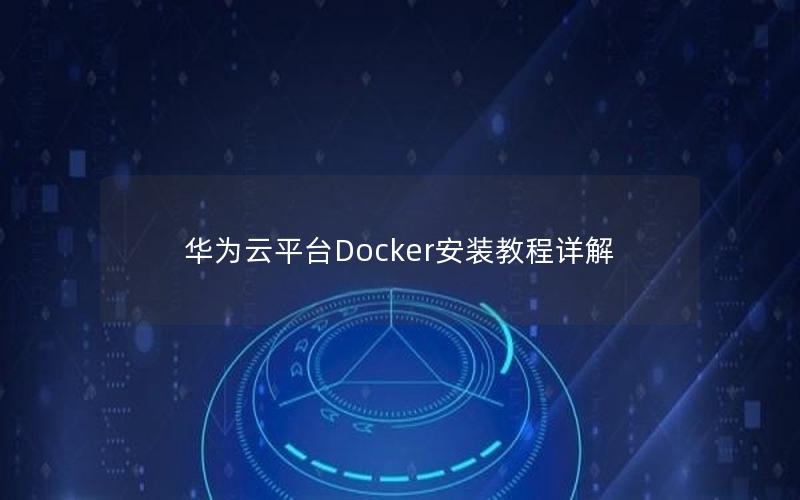
准备工作
在开始安装之前,请确保您的系统满足以下要求:
- 操作系统:Linux发行版(如Ubuntu, CentOS等)
- 已注册并登录华为云账户
- 拥有足够的权限来创建资源和服务
- 网络连接正常,可以访问互联网
步骤一:配置镜像加速
为了提高Docker镜像的下载速度,推荐使用华为云提供的镜像加速服务。您可以通过以下命令配置Docker以使用华为云镜像加速器:
sudo mkdir -p /etc/docker
sudo tee /etc/docker/daemon.json <<-'EOF'
{
"registry-mirrors": ["https://05f073ad3c0010ea0f4bc00b7105ec20.mirror.swr.myhuaweicloud.com"]
}
EOF
sudo systemctl daemon-reload
sudo systemctl restart docker
步骤二:安装指定版本的Docker
按照华为云开源软件安装教程,选择适合您操作系统的安装方法来安装Docker。通常情况下,您可能需要执行如下命令来添加官方GPG密钥以及软件源,并安装Docker引擎:
sudo apt-get update
sudo apt-get install -y ca-certificates curl gnupg lsb-release
sudo curl -fsSL https://download.docker.com/linux/ubuntu/gpg | sudo gpg --dearmor -o /usr/share/keyrings/docker-archive-keyring.gpg
echo
"deb [arch=$(dpkg --print-architecture) signed-by=/usr/share/keyrings/docker-archive-keyring.gpg] https://download.docker.com/linux/ubuntu
$(lsb_release -cs) stable" | sudo tee /etc/apt/sources.list.d/docker.list > /dev/null
sudo apt-get update
sudo apt-get install -y docker-ce docker-ce-cli containerd.io
请根据实际使用的Linux发行版调整上述命令中的包名和源地址。
步骤三:初始化数据盘并挂载(如有必要)
如果您的ECS实例附带有额外的数据盘,那么在首次使用前需要对其进行格式化和挂载。这一步是可选的,只有当您有附加的数据盘时才需要执行。
sudo mkfs.ext4 /dev/vdb
sudo mkdir /mnt/data
sudo mount /dev/vdb /mnt/data
步骤四:验证Docker安装
完成以上步骤后,您可以运行一个简单的测试容器来检查Docker是否正确安装:
sudo docker run hello-world
如果一切正常,您将看到一条欢迎信息,表明Docker已经成功安装并且可以正常使用。
通过遵循本文提供的步骤,您应该能够在华为云平台上顺利完成Docker的安装。一旦安装完毕,您就可以利用Docker的强大功能来构建、测试和部署您的应用了。如果您计划大规模使用Docker或者希望获得更高级的功能与更好的性能,不妨考虑参与华为云的优惠活动,享受更多专业级服务和支持。
现在就行动起来吧!点击华为云优惠活动,开启您的云计算之旅,探索无限可能。
本文由阿里云优惠网发布。发布者:编辑员。禁止采集与转载行为,违者必究。出处:https://aliyunyh.com/270296.html
其原创性以及文中表达的观点和判断不代表本网站。如有问题,请联系客服处理。







